Windows10系统office默认安装在C盘改到d盘的方法
时间:2023-04-11 10:16:07来源:装机助理重装系统www.zhuangjizhuli.com作者:由管理员整理分享
近日有Windows10系统用户来反应,在使用电脑安装Office办公软件时,不知道怎么进行安装位置的自定义,然而也在安装时没有注意,直接安装到的C盘,从而导致电脑系统越来越卡,就想把office安装到d盘,对于这个问题该如何解决呢?其实安装到C盘也是可以进行文件位置的迁移的。对于这个问题就来介绍一下电脑office默认安装在C盘改到d盘的方法吧。
第一:Office怎么安装到d盘
1、首先,按Ctrl+R组合快捷键,在输入regedit,在点击确定或按回车打开注册表;
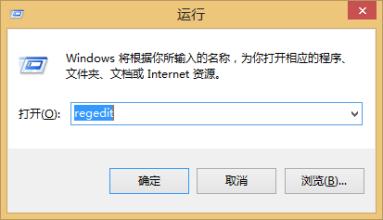
2、然后,在依次展开HKEY_LOCAL_MACHINESOFTWAREMicrosoftWindowsCurrentVersion;
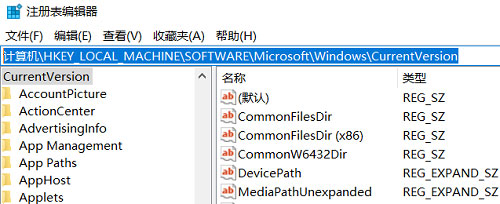
3、在进入目录后,将以下三项注册表进行备份导出;
ProgramFilesDir
ProgramFilesDir (x86)
ProgramW6432Dir
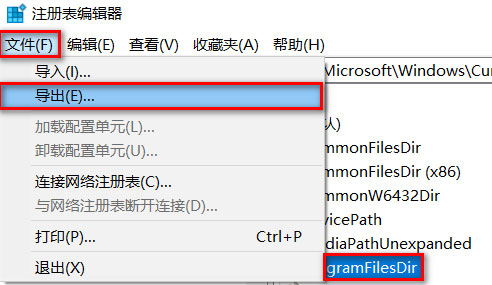
4、在把上面这三项注册表的值改为office安装路径,例如D:Microsoft Office”就将这三项注册表的值改为此路径;
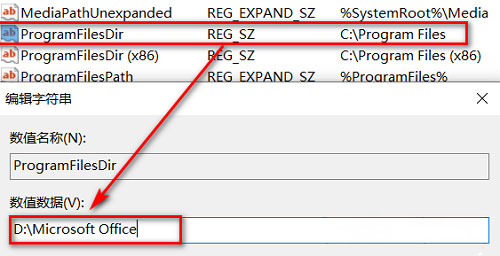
5、打开Microsoft Store搜索word,在搜索结果中点进任意word、powerpoint、excel详情页点安装;
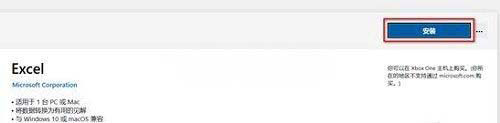
6、此时会跳转到网页,如果没登录账号就先登录账号,如果账号订阅了office软件会下载一个安装器,在点击运行即可;
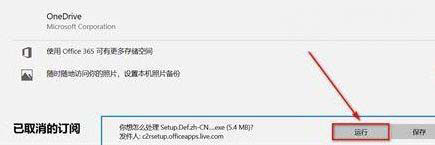
7、最后再安装完后打开自定义的安装目录即可就会发现,已安装在指定目录中。
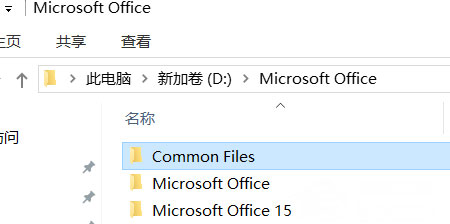
第二:Office默认安装在c盘怎么改到d盘
1、首先,在您的计算机上安装并启动傲梅分区助手,磁盘和分区的信息将显示在您的屏幕上,在依次单击向导中的所有工具,在点击应用迁移;
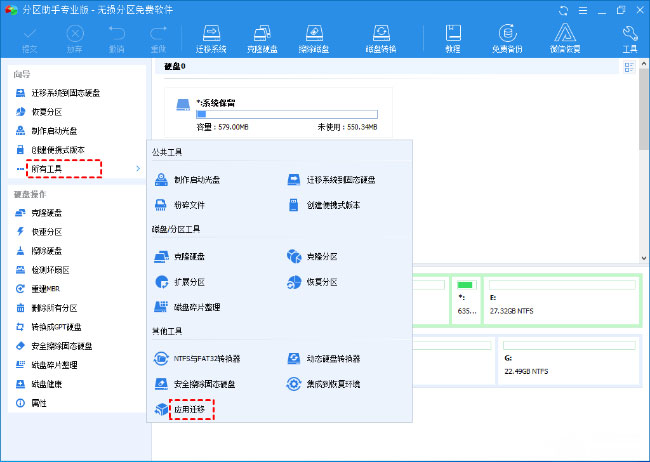
2、在弹出的应用程序迁移界面中,在单击下一步;
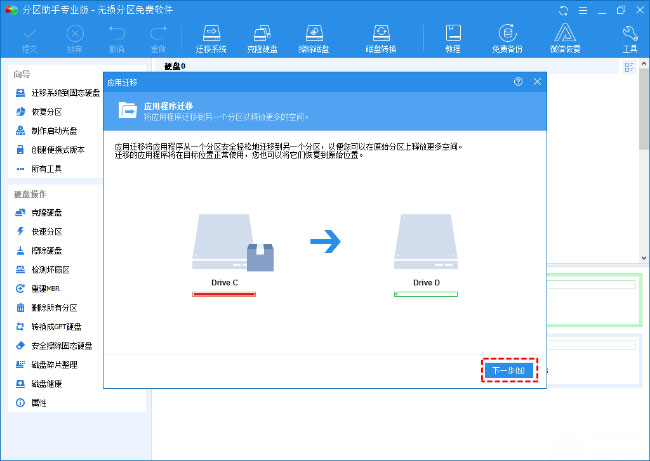
3、在选择分区窗口中,在选择Microsoft Office所在的C盘,在点击下一步;
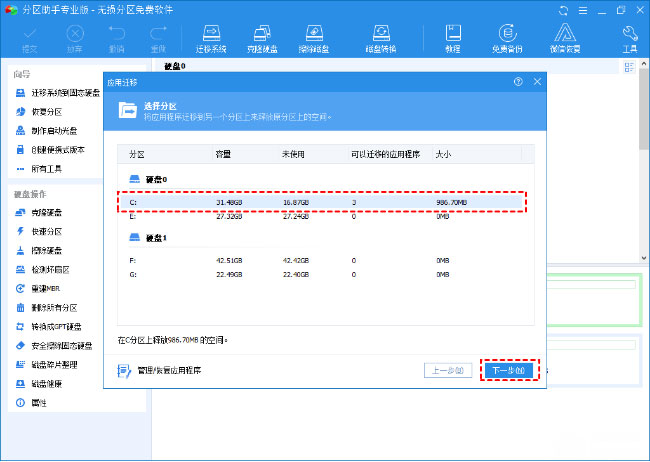
4、在勾选Microsoft Office,在选择另一个盘符为目标位置,在单击迁移;
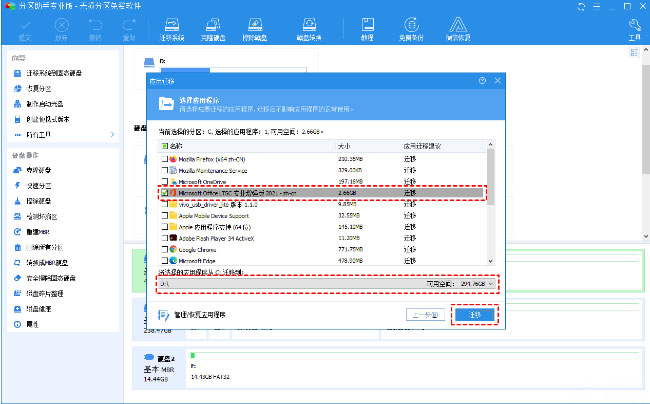
5、在弹出的窗口中,在单击确定开始执行该过程;
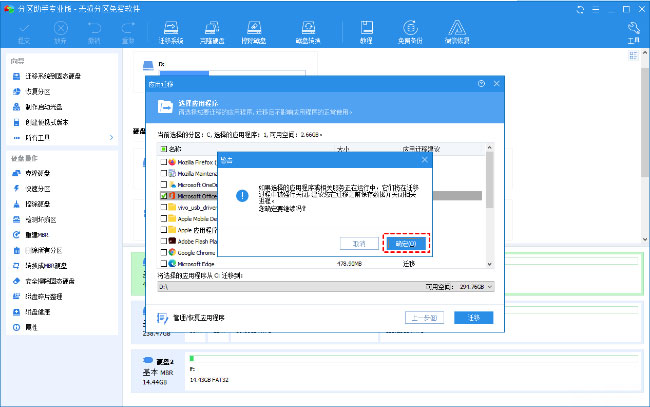
6、等待应用迁移完成后,在单击确定。导航到移动的Microsoft Office所在的位置,并检查它是否运行顺畅。如果无法成功启动,您可以使用恢复功能将其发送回原来的位置。
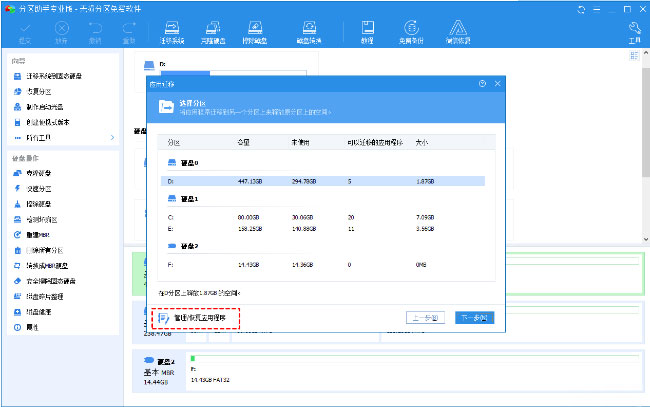
以上就是有关于电脑office默认安装在C盘改到d盘的方法就介绍到这了,如果想要了解更多的教程,请继续关注装机助理一键备份还原系统教程吧。
第一:Office怎么安装到d盘
1、首先,按Ctrl+R组合快捷键,在输入regedit,在点击确定或按回车打开注册表;
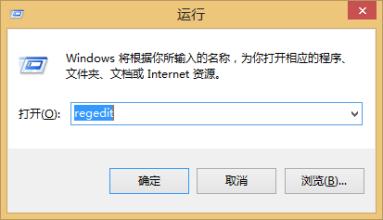
2、然后,在依次展开HKEY_LOCAL_MACHINESOFTWAREMicrosoftWindowsCurrentVersion;
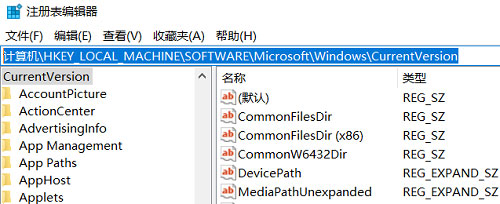
3、在进入目录后,将以下三项注册表进行备份导出;
ProgramFilesDir
ProgramFilesDir (x86)
ProgramW6432Dir
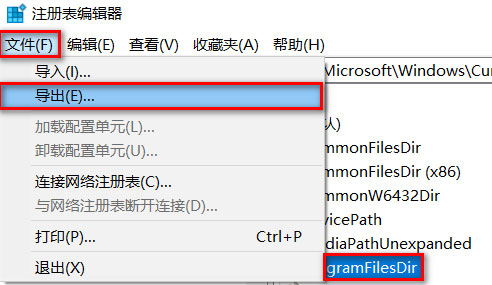
4、在把上面这三项注册表的值改为office安装路径,例如D:Microsoft Office”就将这三项注册表的值改为此路径;
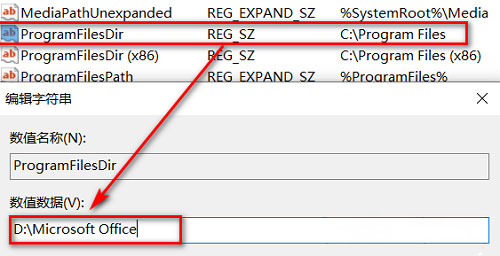
5、打开Microsoft Store搜索word,在搜索结果中点进任意word、powerpoint、excel详情页点安装;
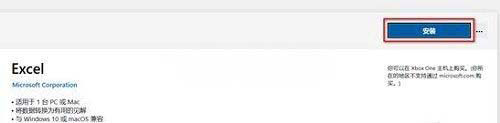
6、此时会跳转到网页,如果没登录账号就先登录账号,如果账号订阅了office软件会下载一个安装器,在点击运行即可;
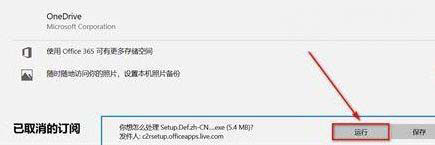
7、最后再安装完后打开自定义的安装目录即可就会发现,已安装在指定目录中。
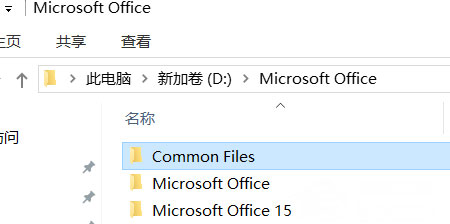
第二:Office默认安装在c盘怎么改到d盘
1、首先,在您的计算机上安装并启动傲梅分区助手,磁盘和分区的信息将显示在您的屏幕上,在依次单击向导中的所有工具,在点击应用迁移;
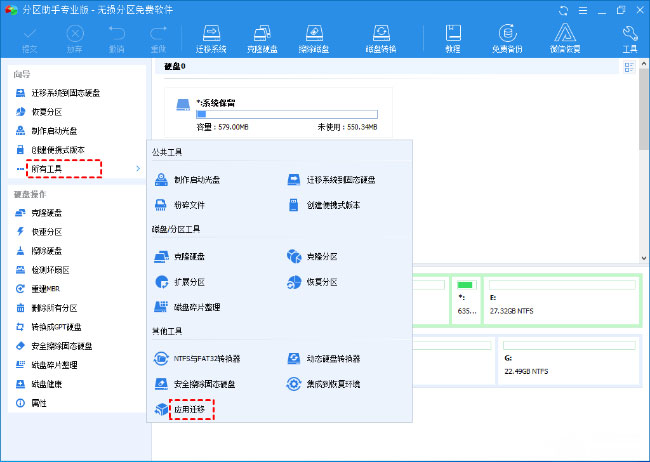
2、在弹出的应用程序迁移界面中,在单击下一步;
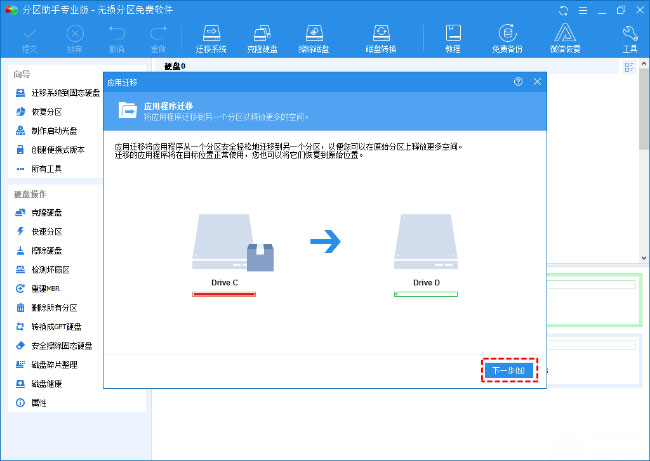
3、在选择分区窗口中,在选择Microsoft Office所在的C盘,在点击下一步;
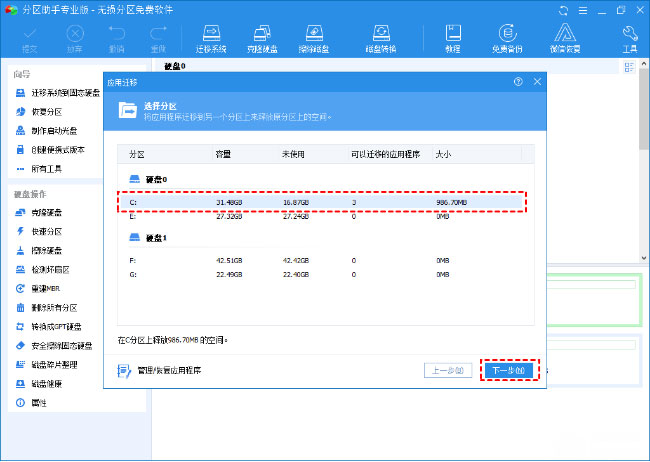
4、在勾选Microsoft Office,在选择另一个盘符为目标位置,在单击迁移;
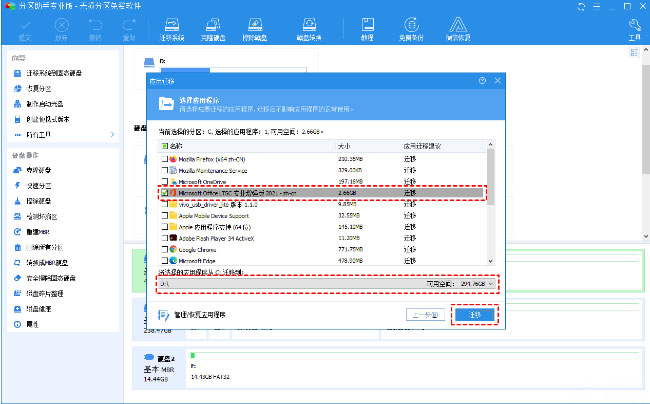
5、在弹出的窗口中,在单击确定开始执行该过程;
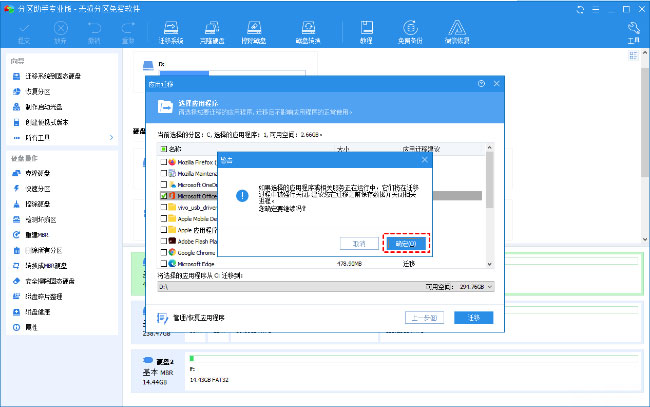
6、等待应用迁移完成后,在单击确定。导航到移动的Microsoft Office所在的位置,并检查它是否运行顺畅。如果无法成功启动,您可以使用恢复功能将其发送回原来的位置。
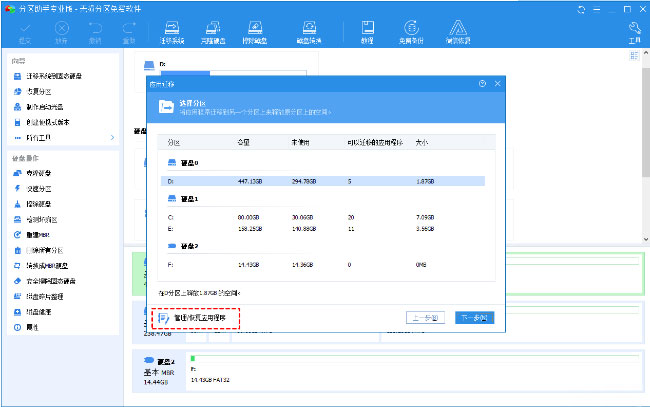
以上就是有关于电脑office默认安装在C盘改到d盘的方法就介绍到这了,如果想要了解更多的教程,请继续关注装机助理一键备份还原系统教程吧。
分享到:
